Som standard är många skrivare inställda att skriva ut i stående läge. Om du ändrar inställningen till Landskapsläge kan du göra ett av de två sätt som nämns nedan.
- Ändra läge i sidinställningen
- Ändra läge i skrivarinställningar
I program som Microsoft Word, Excel, Internet Explorer eller andra program du kan skriva ut från kan sidoriktningen ändras i sidan Inställningar av programmet.
Microsoft Office 2007 och senare program
Klicka på fliken Layout eller sidlayout i menyfältet Ribbon. Klicka på alternativet Orientering i sidan Inställningar och välj Landskap.
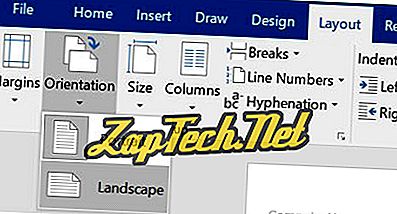
Microsoft Office 2003 och tidigare program, webbläsare
Öppna alternativet Sidinställningar eller Inställningar efter att klicka på Skriv ut och ändra sidlayouten till Landskap. När du har ändrats kan du visa förhandsgranskningen för att bekräfta om landskapsläget används.
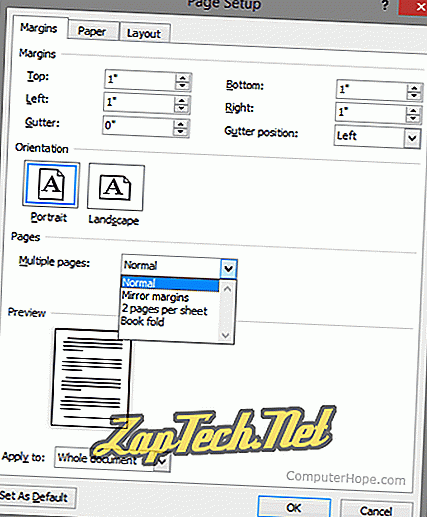
Ändra läge i skrivarinställningar
Du kan också ändra mellan landskap och stående läge i skrivarinställningarna. Öppna skrivarinställningarna genom att följa stegen nedan.
- Öppna kontrollpanelen och sedan alternativet Enheter och skrivare .
- Hitta din skrivare i fönstret Enheter och skrivare och högerklicka på ikonen med musen.
- I menyn som visas väljer du Utskriftsinställningar och hittar alternativet Orientering i inställningsfönstret.
- Ändra alternativet till Landskap för att ställa in skrivaren till liggande läge som standard.
Obs! Om du ändrar läget genom skrivarinställningar använder skrivaren det läge du väljer som standardläge. Med andra ord, om du byter skrivare till liggande läge, skrivs alla program i liggande läge istället för porträtt.
